
Turinys
- etapai
- 1 metodas Diagnozuokite maitinimo problemą
- 2 būdas Išimkite susmulkintą pašarą
- 3 būdas Pakeiskite sugedusį pašarą
Kai kompiuterio energija išsenka arba pradeda veikti, jis turi būti pakeistas. Apsiginklavę keliais įrankiais ir šiuo vertingu vadovu, galite tai padaryti patys, kad sutaupytumėte specialisto paslaugų kainą.
etapai
1 metodas Diagnozuokite maitinimo problemą
- Įsitikinkite, kad viskas įjungta. Kabelis gali būti atlaisvintas nuo lizdo, kol dirbate. Jei ekranas ir kiti įrenginiai veikia gerai, tačiau kompiuteris neturi energijos, jis gali būti tiekiamas iš maitinimo šaltinio.
-

Paspauskite mygtuką vaikščiojimas. Vienas akivaizdžiausių požymių, kad kompiuteryje yra daugiau srovės, yra paspaudus mygtuką Pradėti nieko neveikiant. Jei negirdite garso ir ekrane nieko neįvyksta, greičiausiai energija neveikia. Net jei tai taip pat gali kilti dėl mygtukų problemos, tai dažniausiai yra ženklas, kad maitinimo šaltinis nebeveikia. -
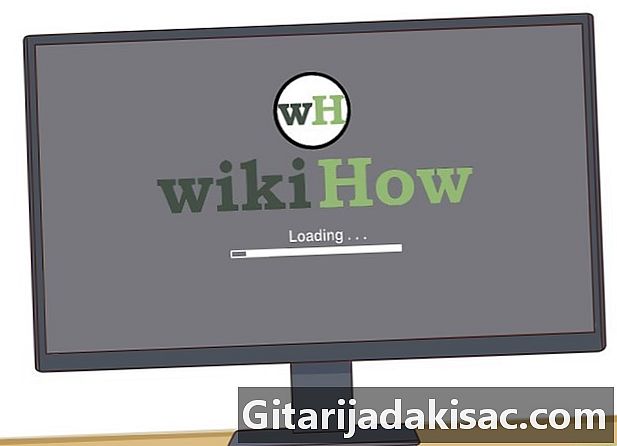
Stebėkite kompiuterį, kai jis pradeda veikti. Sužinosite, kad kažkas negerai, jei pamatysite, kad jūsų mašinai įjungti ar išjungti reikia ilgiau nei įprasta, arba jei ji vėl atsistato. -

Patikrinkite pyptelėjimą. Jei sistema greitai ir pakartotinai pypteli, o jei ji neįsijungia, kai norite ją paleisti, gali kilti problemų dėl maitinimo. -

Stebėkite klaidas. Jei yra paleidimo klaidų, užraktų, atminties problemų, failų sistemos pažeidimų ar USB maitinimo problemų, tai gali būti susiję su bendru maitinimo šaltiniu. -

Patikrinkite ventiliatorių. Jei pamatysite, kad maitinimo šaltinio ventiliatorius nesisuka, jis gali įkaisti ir sudegti, o tai jį sugadins arba visiškai sugadins.
2 būdas Išimkite susmulkintą pašarą
-

Susipažinkite su gera procedūra. Atidarydami bokštą, turite vengti statinės elektros iškrovos kompiuteryje. Jei nepaisysite šio žingsnio, galite jį sulaužyti. -

Atjunkite visas išorines jungtis. Tai apima klaviatūrą, pelę, eterneto kabelį, garsiakalbius ir maitinimo kabelį. -

Susirask maisto. Jis bus sujungtas su visais komponentais bokšto viduje ir turėtų atrodyti kaip paveikslėlyje. -

Išimkite bokšto apsaugą. Atsukite tvirtinimo varžtus, esančius bokšto gale, laikančius maitinimo šaltinį jo įlankoje. Sukite varžtus į kampą, kad jų neprarastumėte. -

Švelniai ištraukite maistą iš jo įlankos. Apskritai, tai gana paprastas žingsnis, tačiau jei bokšte nėra daug vietos, prieš pradedant naudotis maistu, gali tekti pašalinti kitus komponentus. Jei nesijaučiate pakankamai patogiai, kad tai padarytumėte patys, galite įsukti varžtus atgal ir nunešti bokštą pas specialistą. Nemėginkite jo išstumti.
3 būdas Pakeiskite sugedusį pašarą
-

Pirkite tą patį modelį. Dauguma šiuolaikinių kompiuterių maitinimo šaltinių yra ATX formato, tačiau jei nesate tikri, galite atsinešti savo kompiuterių parduotuvę, kad galėtumėte palyginti.- Turite gauti naują tiek pat pločio tiekimą, kiek senojo. Jis gali būti šiek tiek ilgesnis, kol gali būti laikomas įlankoje. Nedvejodami kreipkitės pagalbos į pardavėją, kad rastumėte jums reikalingą įrangą.
-

Išimkite naują maistą iš jo dėžutės. Įsitikinkite, kad jis grįžta į bokštą. Jei apačioje yra didelis ventiliatorius, kai kurių bokštų apatinis sparnas gali neleisti tinkamai įstatyti. Įdėkite naują maistą ten, kur anksčiau buvote, ir laikykite varžtus, kuriuos laikėte. -

Atlaisvinkite savo statinę elektrą. Atkreipkite dėmesį prijungdami skirtingas kompiuterio dalis prie naujo maitinimo šaltinio. Ryšiai turi būti tokie patys, kaip ir anksčiau. Jums gali tekti šiek tiek priversti juos vėl įstatyti į vietą, tačiau jei jums tikrai reikia jėgos daugiau nei manote normaliai, galite užkišti laidus aukštyn kojomis. Gali būti labai sunku „Molex“ jungtis įkišti aukštyn kojomis, tačiau jei jūs tikrai daug jėgų padarysite, galite tai padaryti. Tokiu atveju pabandykite pasukti jungtį. -

Neleiskite kabeliams kabėti. Patikrinkite, ar ventiliatoriuose nėra įstrigusių neįprastų laidų ar jungčių ar liečiamų judančių dalių. Jei procesoriaus ventiliatorius negali tinkamai veikti dėl pakabinamo laido (ar kito daikto), jis gali greitai sunaikinti procesorių. Galite pritvirtinti neįprastus laidus, kad jie nepatektų į ventiliatorius. -

Pritvirtinkite ir pritvirtinkite plokštelę ant bokšto angos. -

Vėl prijunkite laidus. Pakeiskite visas jungtis kompiuterio gale (maitinimo kabelį, pelę, klaviatūrą, ekraną, Ethernet laidą, garsiakalbius ir kt.). Įjunkite sistemą ir mėgaukitės nauju maitinimo šaltiniu.- Jei kompiuteris tinkamai nepasileidžia, gali būti, kad senoji energija išpūtė pagrindinę plokštę.

- „Phillips“ atsuktuvas
- Nauja dieta